Excel: match 함수와 함께 if 문을 사용하는 방법
Excel에서 다음 구문을 사용하여 MATCH 함수와 함께 IF 문을 사용할 수 있습니다.
=IF(ISNUMBER(MATCH( E2 , A2:A10 ,0)), “Yes”, “No”)
이 특정 수식은 E2 셀의 값이 A2:A10 범위에 있는지 확인합니다.
존재하는 경우 수식은 Yes 를 반환합니다.
존재하지 않는 경우 수식 은 아니요를 반환합니다.
참고 : “예”와 “아니요”를 반환하려는 다른 값으로 자유롭게 바꾸세요.
다음 예에서는 실제로 이 구문을 사용하는 방법을 보여줍니다.
예: Excel에서 MATCH 함수와 함께 IF 문을 사용하는 방법
다양한 농구 선수에 대한 정보가 포함된 다음과 같은 데이터 세트가 Excel에 있다고 가정해 보겠습니다.
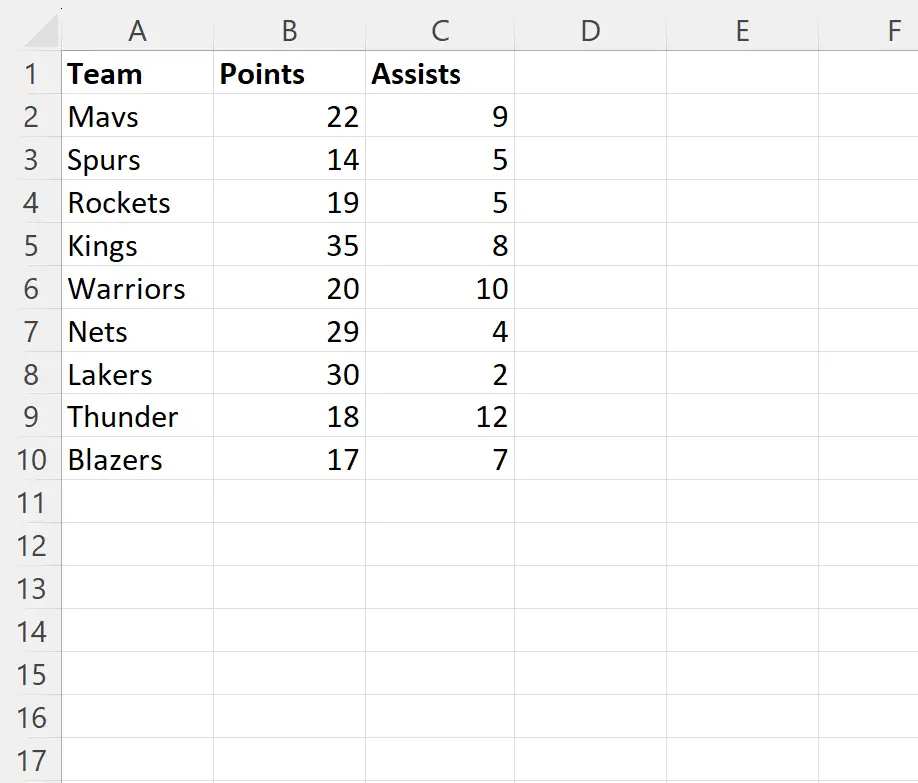
팀 열에 팀 이름 “Lakers”가 있는지 확인하고 싶다고 가정해 보겠습니다.
이를 위해 F2 셀에 다음 수식을 입력할 수 있습니다.
=IF(ISNUMBER(MATCH( E2 , A2:A10 ,0)), “Yes”, “No”)
다음 스크린샷은 실제로 이 수식을 사용하는 방법을 보여줍니다.
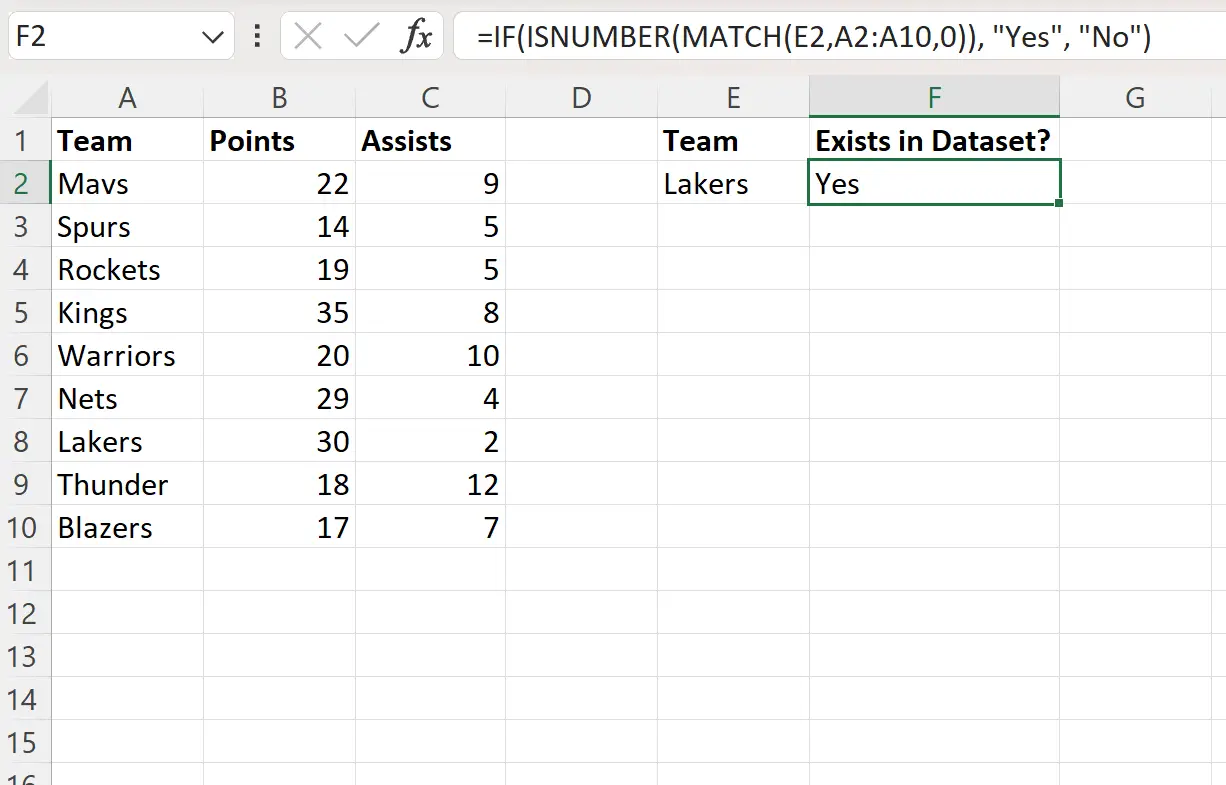
팀 이름 “Lakers”가 A2:A10 범위에 있으므로 수식은 F2 셀에 “Yes”를 반환합니다.
IF 문에서 “예” 또는 “아니요” 대신 셀 값을 반환할 수도 있습니다.
예를 들어 다음 수식을 사용하여 팀 열에 팀 이름이 있으면 팀 이름을 반환하고 그렇지 않으면 공백을 반환할 수 있습니다.
=IF(ISNUMBER(MATCH( E2 , A2:A10 ,0)), E2 , “ ”)
다음 스크린샷은 실제로 이 수식을 사용하는 방법을 보여줍니다.
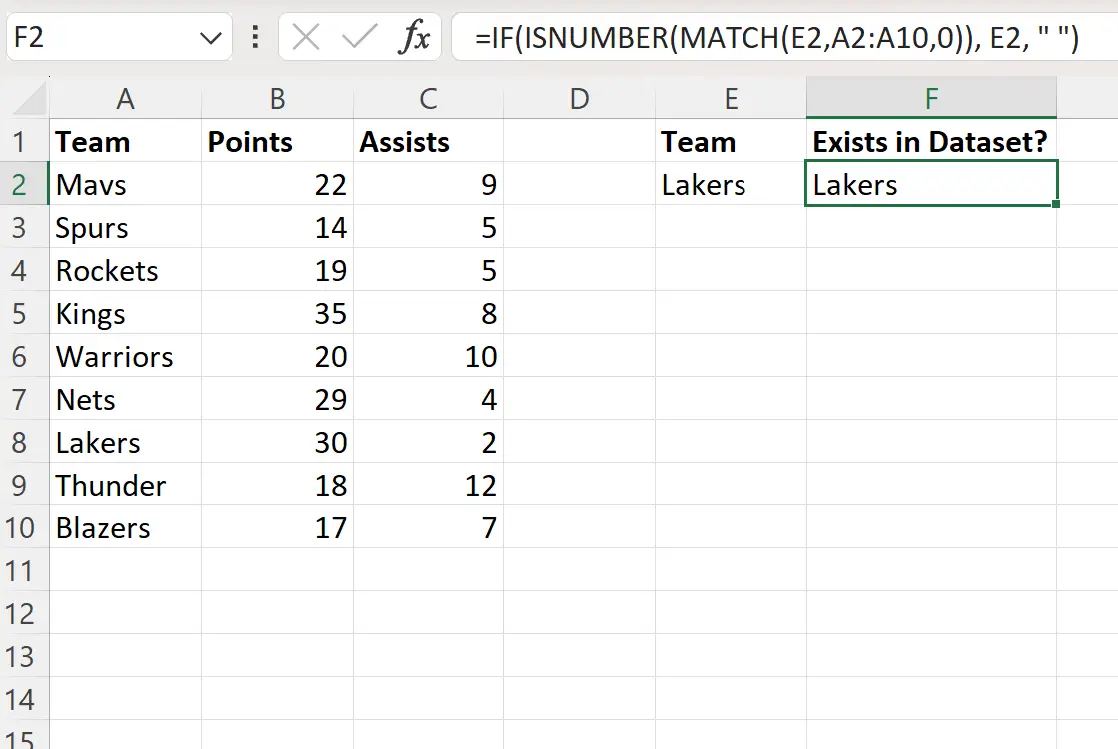
해당 이름이 팀 열에 존재하므로 수식은 단순히 F2 셀에 “Lakers”라는 이름을 반환합니다.
추가 리소스
다음 자습서에서는 Excel에서 다른 일반적인 작업을 수행하는 방법을 설명합니다.
Excel: INDEX MATCH와 함께 IF 함수를 사용하는 방법
Excel: INDEX MATCH와 함께 SUM을 사용하는 방법
Excel: INDEX 및 MATCH를 사용하여 여러 값을 세로로 반환